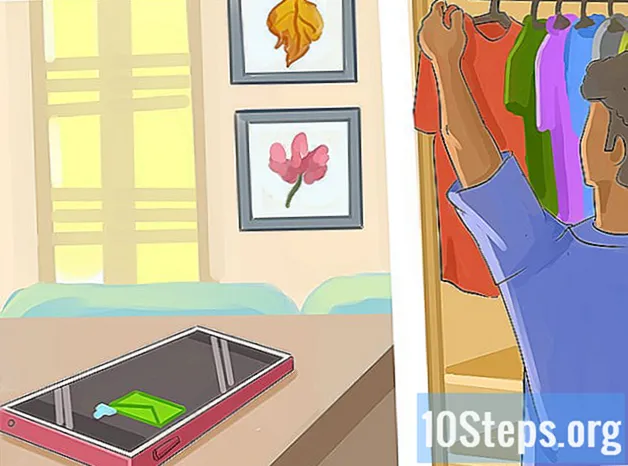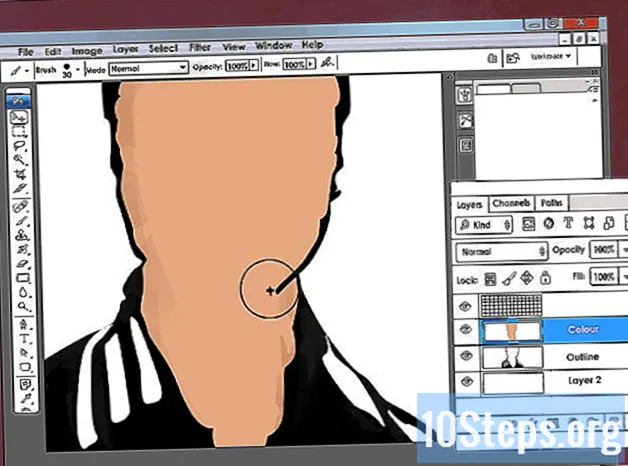Forfatter:
Sara Rhodes
Oprettelsesdato:
11 Februar 2021
Opdateringsdato:
18 Kan 2024
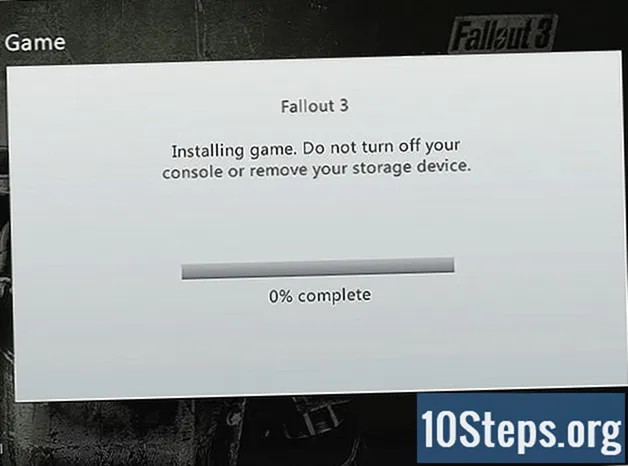
Indhold
Andre sektionerDenne wikiHow lærer dig, hvordan du køber og downloader et Xbox 360-spil på din Xbox 360-konsol såvel som på din Xbox One-konsol, hvis spillet er kompatibelt med Xbox One. Du kan gøre dette fra både Xbox 360 og Xbox One samt fra Xbox-webstedet.
Trin
Metode 1 af 3: På en Xbox 360
Tænd din Xbox 360-konsol og controller. Tryk på og hold knappen "Guide" (Xbox-logoet) øverst på din tilsluttede controller.

Sørg for, at du er logget ind på den rigtige profil. Tryk på knappen "Guide", og se derefter på profilikonet øverst på skærmen. Hvis du har den rigtige profil, skal du trykke på knappen "Guide" igen for at lukke Xbox Guide-vinduet.- Hvis du er logget ind på den forkerte profil, skal du trykke på x, Vælg Ja og tryk på EN, og tryk derefter på x og vælg den profil, du vil bruge.

Vælg spil fanen. Tryk på din controller RB knappen to gange for at vælge denne fane.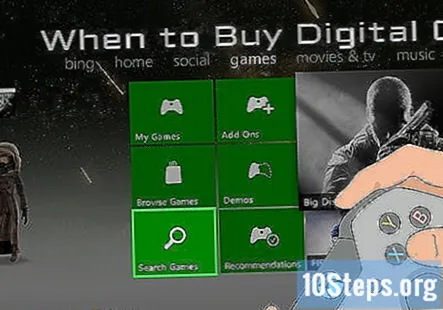
Vælg Søg i spil og tryk på EN. Det er nederst på skærmen. Hvis du gør det, vises en søgefelt.
Indtast navnet på et spil. Vælg bogstaver øverst på skærmen for at skrive.
Vælg navnet på et spil, og tryk på EN. Rul ned for at vælge det navn, du skrev i feltet lige under teksten "Søg efter:". Trykker på EN mens dette er valgt, vil det søge i Xbox 360-butikken efter dit spil.
Vælg det spil, du vil downloade, og tryk på EN. Dette åbner spillets side.
Vælg Køb og tryk på EN. Hvis du gør det, åbnes siden "Køb" med dine kortoplysninger.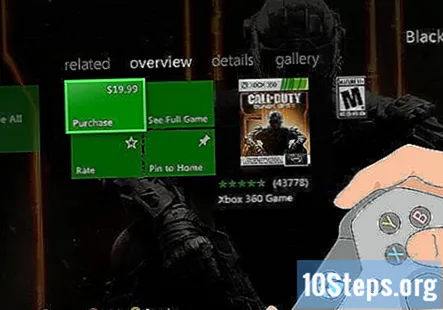
Vælg Bekræft køb og tryk på EN. Hvis du gør det, køber du spillet og beder det om at begynde at downloade til din Xbox 360.
- Hvis du har en kode til at downloade spillet, skal du i stedet vælge Skift betalingsmuligheder og tryk på EN, Vælg Indløs kode og tryk på EN, og indtast din kode.
- Hvis du ikke har nogen tilgængelige betalingsmuligheder, skal du først tilføje et kort eller en PayPal-konto.
Tjek dit spil download fremskridt. Tryk på knappen "Guide", rul til venstre en side, vælg Aktive downloads, og tryk på EN. Dette viser en liste over dine aktuelle downloads; du skulle se navnet på dit spil her.
- Du kan til enhver tid tænde for din Xbox 360 for at sætte downloadet på pause. Det genoptages, når du genstarter din konsol, forudsat at den konto, der er logget ind, er den, du købte spillet på.
Metode 2 af 3: På en Xbox One
Tænd din Xbox One-konsol og controller. Tryk og hold på din controllers "Guide" -knap, som er Xbox-logoet midt på den tilsluttede controller.
Sørg for, at du er logget ind på den rigtige profil. Tryk på "Guide" -knappen, og se derefter på navnet i skærmens øverste venstre hjørne. Det skal være den konto, som du vil downloade dit spil på.
- Hvis du er logget ind på den forkerte konto, skal du rulle op til dit kontoikon og trykke på EN, vælg derefter den konto, du har brug for, og tryk på EN igen.
Vælg butik fanen. Tryk på din controller RB knappen fire gange.
Vælg Søg og tryk på EN. Det er et forstørrelsesglas nær midten af skærmen.
Indtast navnet på dit spil. Indtast navnet på det spil, du vil downloade.
Tryk på din controller ☰ knap. Det er til højre for knappen "Guide".
Vælg det spil, du vil downloade, og tryk på EN. Dette åbner spillets side.
- Hvis du ikke kan se det spil, du ønsker, er det ikke bagudkompatibelt med Xbox One.
Vælg Se pris og tryk på EN. Denne knap er midt på spillets side. Hvis du gør det, åbnes et betalingsvindue.
Vælg Blive ved og tryk på EN. Købsvinduet åbnes.
Vælg Bekræfte og tryk på EN. Dette bekræfter dit køb og begynder at downloade spillet til din Xbox One.
- Hvis du ikke har en betalingsmulighed tilgængelig, skal du først tilføje dine kredit-, debet- eller PayPal-oplysninger.
- Du kan ikke indløse Xbox 360-koder på en Xbox One.
Tjek din downloads fremskridt. Se på statuslinjen øverst til højre på startsiden for at se, hvor meget tid der er tilbage, før din download er færdig.
- Hvis du slukker for din Xbox One, stopper din download midlertidigt. Tænd blot din Xbox One igen for at genstarte downloadet.
Metode 3 af 3: På Xbox-webstedet
Gå til Xbox 360-spilside. Dette åbner den officielle liste over alle tilgængelige Xbox 360 digitale downloads.
- Hvis du prøver at indløse en kode, kan du ikke gøre det fra Xbox-webstedet. Prøv at downloade spillet på din Xbox 360 i stedet.
Vælg et spil, du vil downloade. Klik på et bedst sælgende spil på hovedsiden, eller skriv spillets navn i søgefeltet i øverste højre hjørne af siden, tryk på ↵ Indtast, og klik derefter på det pågældende spil.
- Hvis spillet også har en Xbox One-version, skal du sørge for at klikke på spillet med den grønne og hvide "Xbox 360" -linje over toppen af sagen.
Klik på Køb spil. Det er en grøn fane i venstre side af siden, direkte til venstre for spillets eksempelvindue. Et pop op-vindue åbnes.
- Du bliver muligvis bedt om at logge ind på dette tidspunkt. I så fald skal du indtaste den e-mail-adresse og adgangskode, du bruger til din Xbox LIVE-konto.
- Hvis du logger ind og bliver bedt om at bekræfte din konto, skal du gøre følgende: klik E-mail, indtast din sekundære e-mail-adresse, og klik Send kode, åbn din sekundære e-mail-adresse, åbn e-mailen fra "Microsoft-kontoteamet" og gennemgå nummeret ud for "Sikkerhedskode", skriv nummeret i tekstfeltet på bekræftelsessiden, og klik Verificere.
Klik på Bekræfte. Det er en grøn knap i bunden af vinduet. Hvis du gør det, køber du spillet og placerer det i din Xbox 360s "Download" -kø.
- Hvis du ikke har et kort tilknyttet din Xbox LIVE-konto, skal du først indtaste dit kredit- eller betalingskortsoplysninger.
Tænd din Xbox 360. Tryk på "Power" -knappen på forsiden af Xbox 360, eller tryk og hold "Guide" -knappen (Xbox-logoet) øverst på din controller.
Sørg for, at du er logget ind på den rigtige profil. Tryk på knappen "Guide", og se derefter på profilikonet øverst på skærmen. Det skal være ikonet for den profil, som du købte spillet på, på din computer.
- Hvis du er logget ind på den forkerte profil, skal du trykke på x, Vælg Ja og tryk på EN, og tryk derefter på x og vælg den profil, du vil bruge.
Tjek din downloads fremskridt. Tryk på "Guide" -knappen, rul til venstre en side, vælg Aktive downloads, og tryk på EN. Dette viser en liste over dine aktuelle downloads.
- Du kan til enhver tid tænde for din Xbox 360 for at sætte downloadet på pause. Det genoptages, når du genstarter din konsol, forudsat at den konto, der er logget ind, er den, du købte spillet på.
Fællesskabs spørgsmål og svar
Da jeg købte min Xbox, fik jeg at vide, at der allerede var et spil på den. Hvordan kan jeg finde det?
Har du tjekket din spilafdeling? Den burde være der.
Skal din Xbox først være J-mærket?
Det betragtes som en "glitched" Xbox 360, men generelt gør en J-tag eller RGH 360 dette.
Tips
- Hvis du ejer diskversionen af et Xbox 360-spil, som du gerne vil have på din Xbox One, kan du indsætte disken i din Xbox One for at kontrollere for bagudkompatibilitet. Hvis spillet er kompatibelt med Xbox One, begynder det straks at downloade.
Advarsler
- Ikke alle Xbox 360-spil er kompatible med Xbox One.
- Hvis der blev produceret både en Xbox 360 og en Xbox One-version af et spil, kan du ikke installere Xbox 360-versionen på din Xbox One.